键盘怎么把f1-f12改成正常键 Lenovo键盘如何恢复功能键F1 F12
在使用Lenovo键盘时,有时候会遇到功能键F1-F12被调换的情况,导致使用不便,为了恢复这些功能键的正常操作,我们可以通过简单的操作来解决这个问题。通过调整键盘设置,可以很容易地将这些功能键重新设置为原来的功能。下面我们就来详细介绍一下如何将Lenovo键盘的功能键F1-F12改回正常键的操作步骤。
具体步骤:
1.Lenovo的键盘在出厂的时候,F1-F12键已经被默认设置为了功能的快捷键。如果要使用,需要使用Fn组合键。这样会增加大家的操作步骤,且不符合大家的操作习惯。下面介绍一种一劳永逸的办法。
2.首先,我们需要使用搜索引擎搜索Lenovo Low Profile USB Keyboard,该软件是恢复标准键的关键,可以使用百度来搜索。
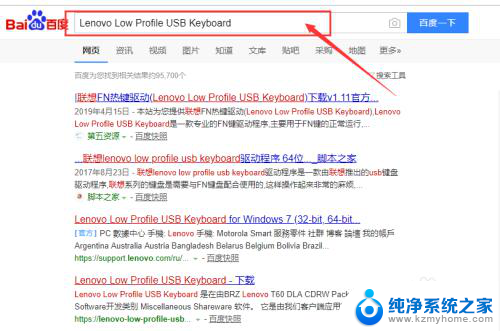
3.下载完后,我们需要把这个软件安装到电脑中,双击下载的安装包,然后,根据安装提示,一步一步来安装。注意,在这一步,如果不想把软件安装到C盘,可以自己选择盘符。
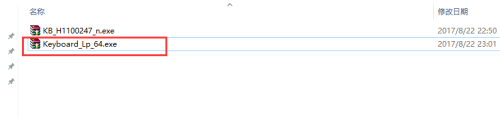
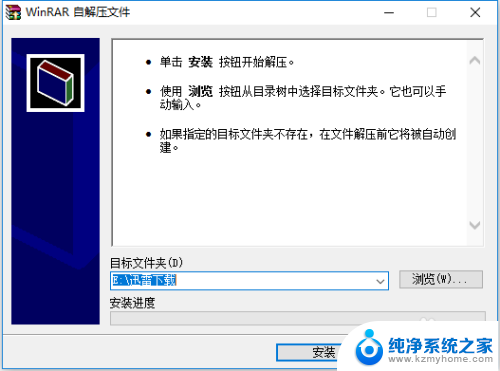
4.安装好后,我们在系统的开始菜单中知道,win10系统点击开始后,最新安装的软件会在顶部直接显示。其他版本的系统,需要到所有程序中去找。
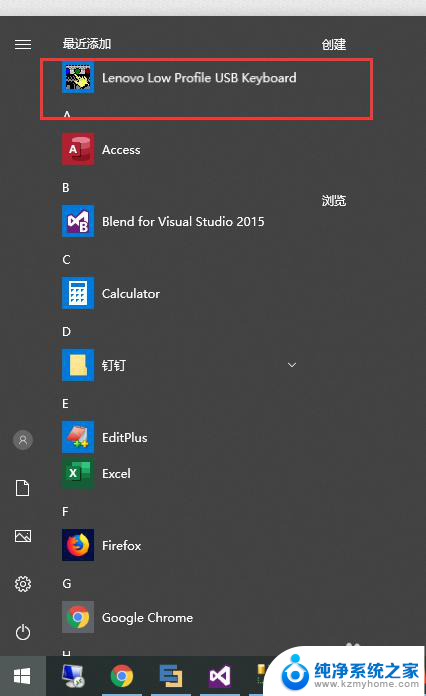
5.在系统菜单中点击“Lenovo Low Profile USB Keyboard”,这时,系统会弹出一个新的操作框。这个操作框,才是我们恢复标准键的关键。
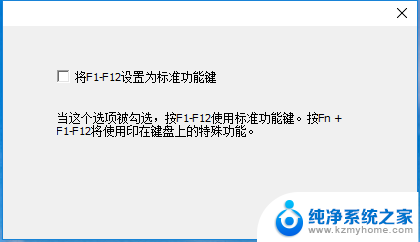
6.在弹出的操作框中,我们可以看到“将F1-F12设置为标准功能键”这个选项。我们需要在前面的勾选框中勾选,然后,点击“Ok”。到这里,我们就将F1-F12恢复成了标准的功能键。如果要使用键盘自带的功能键,我们可以使用Fn+F1~F12键来实现。
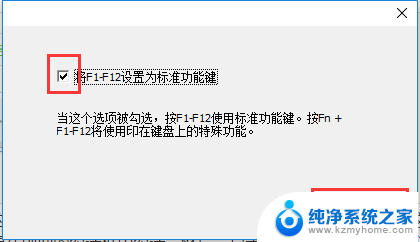
以上是如何将键盘的F1-F12键改为常规键的全部内容,如果遇到这种情况,您可以按照以上方法进行解决,希望对大家有所帮助。
键盘怎么把f1-f12改成正常键 Lenovo键盘如何恢复功能键F1 F12相关教程
- 外接键盘被锁住按什么键恢复 键盘锁住按什么键能恢复正常
- 怎么把键盘恢复出厂设置 键盘按键恢复出厂设置的方法
- 键盘驱动错误怎么办 键盘无法正常工作怎么修复键盘驱动
- 键盘功能乱了怎么恢复 电脑键盘按键无响应怎么办
- ctrl+键盘上怎么 电脑键盘快捷键Ctrl键的常用功能
- 电脑突然不能打字了怎么恢复正常 电脑键盘按哪个键可以恢复
- 键盘变为快捷键了 键盘按键变成快捷键后无法正常输入怎么办
- 怎么取消键盘f1功能键 如何关闭Windows 10键盘F1到F12快捷
- 苹果键盘怎么切换9键 怎样把苹果手机输入法改成九键
- word键盘被锁住按什么键恢复 按什么键可以解锁键盘
- 多个word在一个窗口打开 Word如何实现多个文件在一个窗口中显示
- 浏览器分辨率怎么调整 浏览器如何设置屏幕分辨率
- 笔记本电脑开不了机怎么强制开机 笔记本电脑按什么键强制开机
- 怎样看是不是独立显卡 独立显卡型号怎么查看
- 无线网络密码怎么改密码修改 无线网络密码如何更改
- 电脑打印机找 电脑上如何查看设备和打印机设置
电脑教程推荐